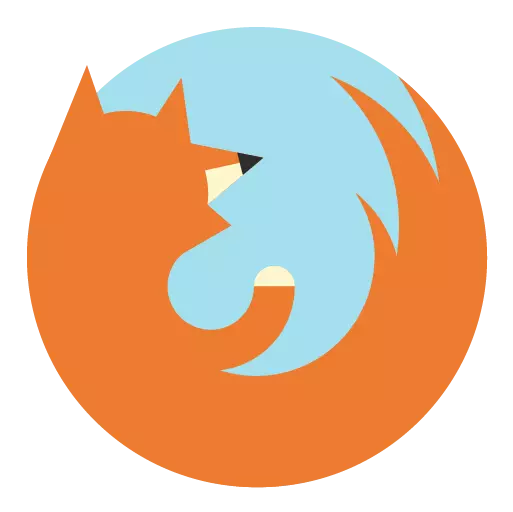
Gadījumā, ja jūs lietojat datora internetā ar ierobežotu skaitu satiksmes, tad nav iespējams būt jautājums par tās ekonomiku. Tātad, ja jūs esat Mozilla Firefox pārlūkprogrammas lietotājs, ir iespējams atspējot attēlus būtiskiem ietaupījumiem.
Protams, jūs zināt, ka lapas lielums internetā galvenokārt ir atkarīgs no tā, cik uz to atrodas attēlu un kvalitāti. Tātad, ja jums ir nepieciešams gūt labumu no satiksmes, tad attēlu kartēšana racionāli izslēgsies, lai lapas izmērs kļūtu ievērojami zemāks.
Turklāt, ja jums ir ārkārtīgi mazs ātrums internetā brīdī, tad informācija tiks ielādēta daudz ātrāk, ja izslēdzat attēlus uz slodzi, dažreiz tas tiek pavadīts diezgan daudz laika.
Kā izslēgt attēlus Firefox?
Lai izslēgtu attēlus Mozilla Firefox pārlūkprogrammā, mums nebūs nepieciešams izmantot trešo pušu metodes - mūsu uzdevums tiks izpildīts ar Firefox rīkiem.
1. Lai sāktu ar, mums būs jāiet uz slēptās pārlūkprogrammas iestatījumu izvēlni. Lai to izdarītu, tīmekļa pārlūkprogrammas adreses joslā iet uz šādu saiti:
Par: config
Ekrāns saskarsies ar brīdinājumu, kurā jums ir nepieciešams noklikšķināt uz pogas. "Es apsolu, ka es rūpīgi".
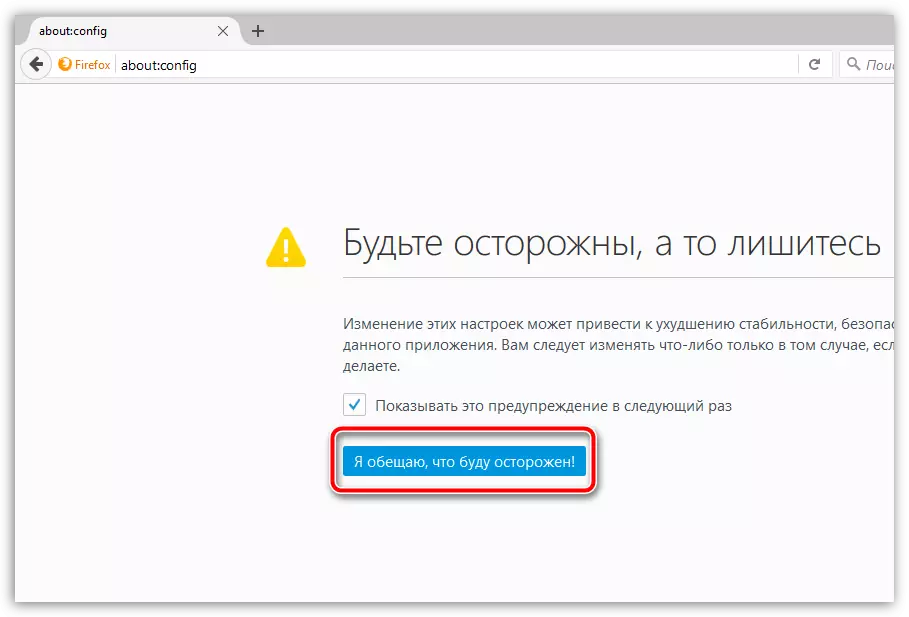
2. Zvaniet meklēšanas virkne ar taustiņu kombināciju Ctrl + F. . Izmantojot šo virkni, jums būs jāatrod šāds parametrs:
atļaujas.default.Image
Meklēšanas rezultāts parādīsies ekrānā, kuru vēlaties atvērt dubultu peles klikšķi.
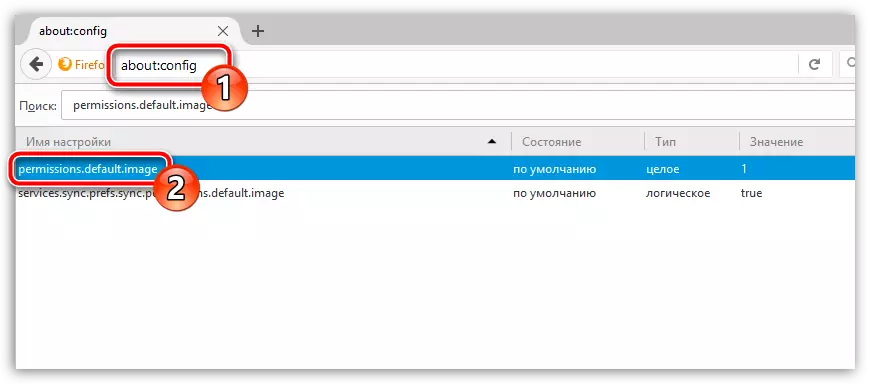
3. Tiks parādīts neliels logs uz ekrāna, kurā vērtība ir norādīta numuru veidā. 1 , tas ir, šobrīd kartēšana ir ieslēgta. Iestatiet vērtību 2. Un saglabājiet izmaiņas. Tātad jūs izslēdzat attēlu displeju.
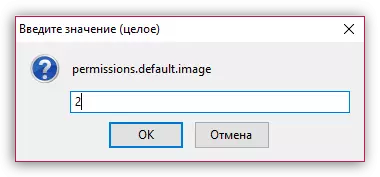
Pārbaudiet rezultātu, dodoties uz vietni. Kā redzat, attēli vairs netiek rādīti, un lapas iekraušanas ātrums ir ievērojami palielinājies tā lieluma samazināšanas dēļ.

Pēc tam, ja jums pēkšņi ir nepieciešams ieslēgt attēlu attēlojumu, jums būs nepieciešams doties atpakaļ uz Firefox slēptās iestatījumu izvēlnē, atrast to pašu parametru un piešķirt to tādu pašu vērtību 1.
